
استفاده از مانیتور دوم در کنار مانیتور اصلی کامپیوتر، یک راه مناسب برای افزایش میزان بازدهی کاری شما است و فضای بیشتری نسبت به حالت عادی را در هنگام کار با کامپیوتر در اختیار شما قرار می دهد. مانیتورهای با کیفیت و حرفه ای زیادی در بازار موجود است که برای این منظور می توانید از آنها استفاده کنید. اما اگر قصد ندارید تا بودجه خود را صرف خرید مانیتور کنید، می توانید از لپ تاپتان کمک بگیرید! این روش کاملاً کاربردی است و باعث صرفه جویی در هزینه های شما می شود. برای استفاده از این قابلیت، باید هم لپ تاپ و هم کامپیوتر شما از تکنولوژی وایرلس Miracast پشتیبانی کنند. در این بخش به شما آموزش می دهیم تا بتوانید به راحتی از لپ تاپ خود به عنوان مانیتور دوم کامپیوتر استفاده نمایید. با ما همراه باشید.

چگونه از لپ تاپ به عنوان مانیتور دوم استفاده کنیم؟
در ادامه مشاهده خواهید کرد که به سادگی می توانید دسکتاپ کامپیوتر خود را گسترش داده و از لپ تاپ به عنوان مانیتور دوم استفاده کنید (مراحل زیر برای استفاده از دو لپ تاپ نیز کاربرد دارند):
1- بر روی لپ تاپی که می خواهید به عنوان مانیتور دوم مورد استفاده قرار گیرد، به بخش Settings بروید.
2- گزینه System را انتخاب کنید.
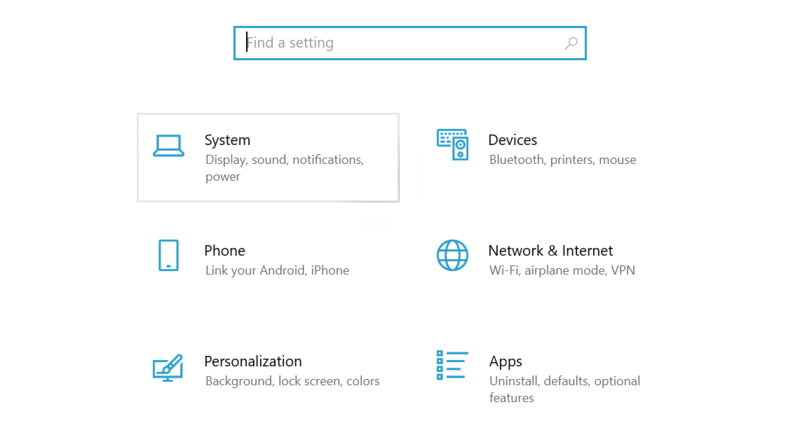
3- به سمت پایین اسکرول کنید و تب Projecting to this PC را انتخاب نمایید.
4- در این بخش از منوی دراپ داون موجود در صفحه، گزینه Available everywhere on secure networks را انتخاب کنید (این شبکه می تواند شبکه وای فای خانه شما باشد). این منوی دراپ داون در زیر عبارت زیر قابل مشاهده است:
"Some Windows and Android devices can project to this PC when you say it's OK"
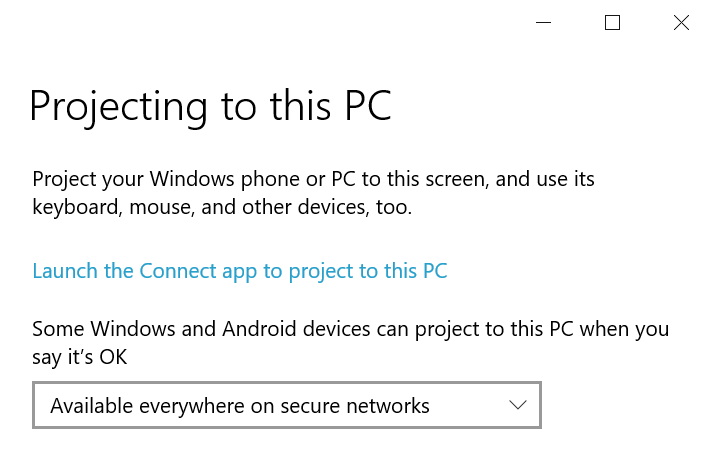
5- در کامپیوتر اصلی، کلیدهای Windows + P را به صورت هم زمان فشار دهید تا تنظیمات صفحه نمایش نشان داده شود.
6- از لیست به نمایش درآمده، گزینه Extend را انتخاب کنید. این گزینه به شما اجازه می دهد تا بتوانید از لپ تاپ به عنوان مانیتور دوم استفاده کنید.
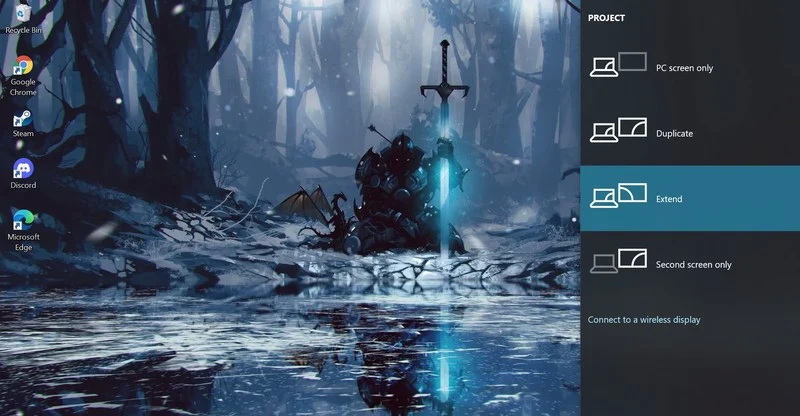
7- گزینه Connect to a wireless display را انتخاب کنید.
8- هنگامی که نام لپ تاپتان نمایش داده شد، بر روی آن کلیک کنید.
اکنون لپ تاپ شما به عنوان مانیتور دوم کامپیوتر قابل استفاده خواهد بود. به این ترتیب نیازی به صرف هزینه های اضافی برای خرید مانیتور برای این منظور نخواهید داشت و به سادگی می توانید فضای دسکتاپ کامپیوترتان را گسترش دهید. استفاده از دو مانیتور به خصوص برای تولید کنندگان محتوا، گرافیست ها، برنامه نویسان، توسعه دهندگان وب و حتی کارمندان کارایی بالایی دارد و نقش بسزایی در افزایش راندمان کاری آنها دارد. توجه داشته باشید که با طی کردن مراحل بالا، می توانید یک لپ تاپ دیگر را نیز به عنوان مانیتور اضافی مورد استفاده قرار دهید و یک سیستم سه مانیتوره را راه اندازی کنید! همچنین دقت نمایید که هم کامپیوتر و هم لپ تاپ شما باید از فناوری وایرلس Miracast پشتیبانی کنند.
منبع: windowscentral




